كيفية تغيير عنوان IP لجهاز الكمبيوتر
في عصر الإنترنت، يعد عنوان IP هو المعرف الفريد للجهاز الموجود على الشبكة. يحتاج المستخدمون في بعض الأحيان إلى تغيير عنوان IP الخاص بأجهزة الكمبيوتر الخاصة بهم بسبب حماية الخصوصية أو اختبار الشبكة أو قيود الوصول. ستقدم هذه المقالة بالتفصيل الطرق المختلفة لتغيير عناوين IP، وسترفق أحدث المواضيع الساخنة كمرجع.
1. لماذا تغيير عنوان IP؟
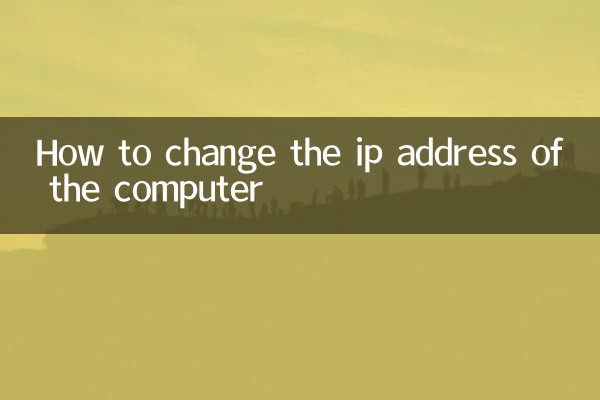
تتضمن الأسباب الشائعة لتغيير عناوين IP ما يلي:
1. حماية الخصوصية وتجنب تعقبك
2. حل مشكلة حظر IP
3. الوصول إلى المحتوى المقيد بالمنطقة
4. قم بإجراء اختبار الشبكة أو تصحيح الأخطاء
2. مرجع للموضوعات الساخنة الأخيرة (آخر 10 أيام)
| تصنيف | مواضيع ساخنة | مؤشر الحرارة |
|---|---|---|
| 1 | اختراقات جديدة في تكنولوجيا الذكاء الاصطناعي | 9.8 |
| 2 | حوادث الأمن السيبراني العالمية | 9.5 |
| 3 | الاتجاهات الجديدة في تطوير metaverse | 9.2 |
| 4 | لوائح حماية خصوصية البيانات | 8.9 |
| 5 | حلول المكاتب البعيدة | 8.7 |
3. الطرق الشائعة لتغيير عنوان IP
الطريقة الأولى: إعادة تشغيل جهاز التوجيه
بالنسبة لمستخدمي IP الديناميكي، أسهل طريقة هي:
1. قم بإيقاف تشغيل جهاز التوجيه
2. انتظر 5-10 دقائق
3. أعد توصيل الطاقة
4. تحقق من عنوان IP المعين حديثًا
الطريقة الثانية: استخدام خدمة VPN
تعد VPN حاليًا الطريقة الأكثر استخدامًا لتغيير IP:
| نوع VPN | سمات | الخدمات الموصى بها |
|---|---|---|
| VPN المدفوعة | سرعة عالية والعديد من الخوادم | نورد في بي إن، إكسبريس في بي إن |
| VPN مجاني | حركة مرور محدودة، سرعة بطيئة | بروتونVPN، ويندسكريب |
الطريقة الثالثة: استخدام خادم وكيل
يمكن للخادم الوكيل أيضًا تنفيذ استبدال IP:
1. ابحث عن خيار الشبكة في إعدادات المتصفح
2. قم بتكوين الخادم الوكيل يدويًا
3. أدخل عنوان IP والمنفذ للوكيل
4. حفظ الإعدادات
الطريقة الرابعة: تحرير/تحديث IP عبر موجه الأوامر
يمكن لمستخدمي Windows:
1. قم بتشغيل cmd كمسؤول
2. أدخل ipconfig /release
3. أدخل ipconfig / تجديد
4. تحقق من عنوان IP الجديد
4. خطوات التشغيل المحددة لأنظمة التشغيل المختلفة
نظام ويندوز:
1. افتح لوحة التحكم > الشبكة والإنترنت > اتصالات الشبكة
2. انقر بزر الماوس الأيمن فوق اتصال الشبكة الحالي > خصائص
3. حدد الإصدار الرابع من بروتوكول الإنترنت (TCP/IPv4)
4. انقر فوق خصائص > استخدم عنوان IP التالي
5. أدخل عنوان IP الجديد يدويًا
نظام ماك:
1. افتح تفضيلات النظام > الشبكة
2. حدد اتصال الشبكة الحالي >متقدم
3. قم بالتبديل إلى علامة التبويب TCP/IP
4. حدد "تعيين العنوان يدويًا باستخدام DHCP"
5. أدخل معلومات IP الجديدة
5. الأشياء التي يجب ملاحظتها
1. قد يؤدي تغيير عنوان IP إلى انتهاك شروط خدمة بعض المواقع
2. قد يتم وضع علامة على عناوين IP المتغيرة بشكل متكرر كنشاط مشبوه من قبل مزود خدمة الإنترنت الخاص بك
3. قد تكون الوكلاء العامون غير آمنين، لذا يوصى باستخدام الخدمات الموثوقة
4. قد تقيد بعض بيئات الشبكة تغييرات IP.
6. ملخص
هناك العديد من الطرق لتغيير عنوان IP الخاص بك، بدءًا من إعادة تشغيل جهاز التوجيه البسيط وحتى استخدام خدمة VPN/الوكيل. تعتمد الطريقة التي تختارها على احتياجاتك الخاصة ومستوى مهاراتك. بغض النظر عن الطريقة التي تستخدمها، كن على دراية بالأمن السيبراني والشرعية.
تظهر المواضيع الساخنة الأخيرة أن أمان الشبكة وحماية الخصوصية يحظى باهتمام متزايد، وهو ما يفسر أيضًا سبب تحول إدارة عنوان IP إلى محور اهتمام العديد من المستخدمين. آمل أن تساعدك هذه المقالة في إدارة هويتك عبر الإنترنت بأمان وفعالية.
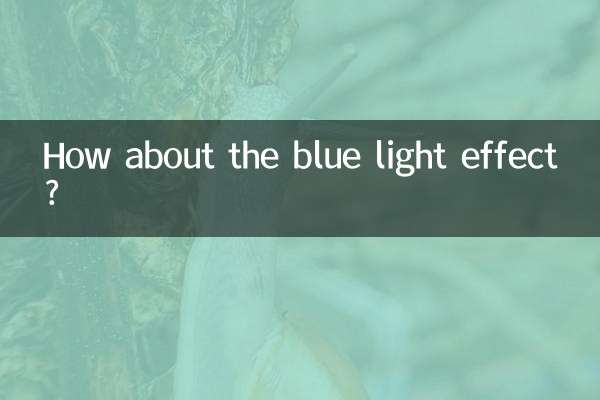
تحقق من التفاصيل
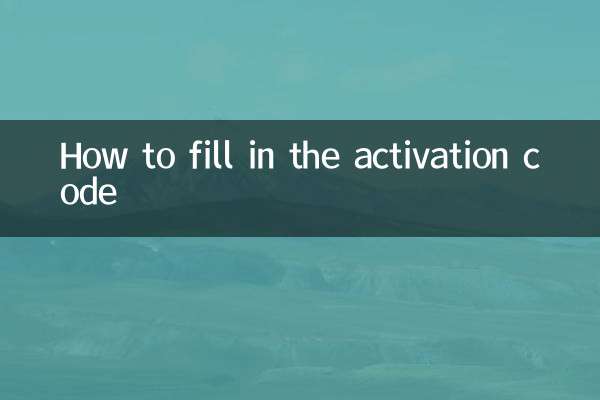
تحقق من التفاصيل